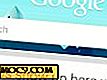Sådan bruges Slack som en RSS-læser
Gør mig ikke forkert; Jeg bruger stadig RSS-læsere. Jeg har abonneret på omkring 50 hjemmesider, som jeg vil modtage opdateringer om. Men for mig er RSS en passiv læseoplevelse. Jeg har meddelelser slået fra, og jeg åbner kun en RSS-læser, når jeg ved, at jeg har mindst ti til tyve minutter fri.
Men der er visse ting, jeg gerne vil vide ved, så snart de er ude: Nye opdateringer til Android apps Jeg er fan af nye produkter fra Product Hunt og nye blogindlæg fra de to eller tre blogs, hvor jeg læser alt.
Disse ting går som regel tabt i støj fra syvogtreds andre hjemmesider på mit RSS-feed. I det seneste har jeg brugt Slack som en løsning.
Slack er en af de apps, jeg bruger hele dagen. Den er altid åben. Og jeg har endda et Slack-rum, der kun er for mig. Så det giver mening at bruge Slack til at liste de super vigtige feeds. Og da jeg ikke kan få nok af webcomics, har jeg en kanal dedikeret til det også.
Hvis du bruger Slack og vil oprette noget lignende, læs videre for at finde ud af, hvor nemt det er.
Sådan integreres RSS-feeds i Slack
Jeg foreslår, at du opretter en separat kanal til forskellige former for RSS. Jeg har en til Apple-relaterede nyheder og en til webcomics.
For at oprette en ny kanal skal du klikke på knappen "+" ved siden af "Kanaler" på sidepanelet på skrivebordet. Giv kanalen et navn og en beskrivelse.
Skriv "/ feed" (uden citater) i tekstfeltet. Indsæt RSS-linket for det websted, du vil følge, og tryk på Enter.
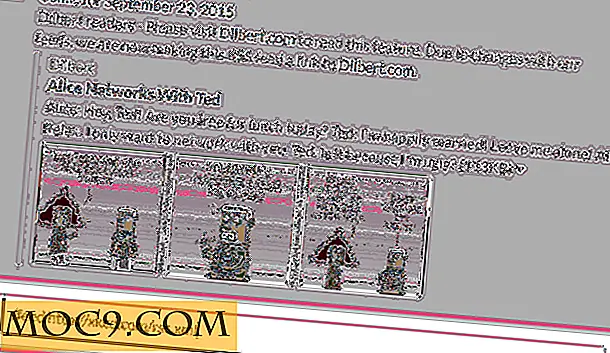
Slack vil nu sende et link og en beskrivelse sammen med et eksempelbillede, når der er nyt indhold tilgængeligt. Du får også besked om det. Hvis du ikke vil have underretninger, kan du slukke for den specifikke kanal eller hele Slack-holdet ved at klikke på "pil ned" fra sidepanelet og vælge "Indstillinger." Her i afsnittet "Generelt" finder du indstillingen "Desktop Notifications".
Sådan redigeres og fjernes RSS-feeds fra Slack
Du kan tage et drastisk trin og slette kanalen helt, eller du kan bare fjerne det specifikke RSS-feed. For at komme derhen skal du klikke på "pil ned" på skrivebordet appen eller hjemmesiden fra sidepanelet og vælge "Tilpas integrationer"

En webside kaldet "Integrations" åbnes. Her vælges "Konfigurerede integrationer", Klik på knappen ved siden af "RSS".

Du får vist en liste over alle dine abonnementer. Klik på det lille "X" -ikon for at fjerne abonnementet.

Hvad er du abonneret på?
Hvad er dine nuværende yndlingsabonnementer? Del med os i kommentarerne nedenfor.